Hoy vamos a enseñarte cómo puedes ocultar aplicaciones en un móvil Android, para que tú puedas seguir usándolas como si nada, pero otras personas que miren o usen tu móvil no las vean fácilmente.
Hay varios modos de ocultar aplicaciones en móviles Android y no todos están disponibles en todos los terminales, por lo que te vamos a presentar varias alternativas para ocultar aplicaciones, para que seguro que encuentres un método que sea válido para tu móvil y preferencias.
Con otro perfil de usuario
Uno de los modos que tienes de ocultar aplicaciones en un móvil Android es usando distintos perfiles de usuario. Cada perfil de usuario incluye su propia configuración y aplicaciones, de modo que las apps que están disponibles en un perfil de usuario no aparecen en el otro, a no ser que también se instalen o vengan preinstaladas en el móvil.
Es decir, si instalas una aplicación desde Google Play Store en el perfil de usuario predeterminado y creas un segundo perfil de usuario, la aplicación que acabas de instalar no aparecerá a este segundo perfil. Para ello el primer paso es crear un nuevo perfil de usuario en Android, lo cual es un proceso bastante sencillo.
Ten en cuenta que los menús pueden cambiar ligeramente en tu móvil, pero generalmente para crear un nuevo usuario en Android debes abrir los ajustes y entrar en el apartado Sistema (1). Después, toca en Varios usuarios (2) y finalmente pulsa en el botón Añadir usuario (3).
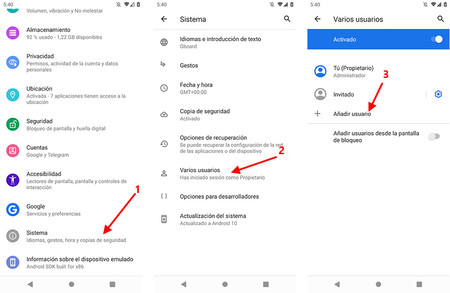
Acto seguido el móvil te muestra una ventana con información, que te indica que cada usuario del móvil va por separado salvo en algunos casos concretos, como las configuraciones de la conexión Wi-Fi o las actualizaciones de aplicaciones. Además de leerlo y pulsar Aceptar, no necesitas hacer nada más, aunque es recomendable que pulses Configurar ahora para que se abra por primera vez el nuevo perfil que acabas de crear.
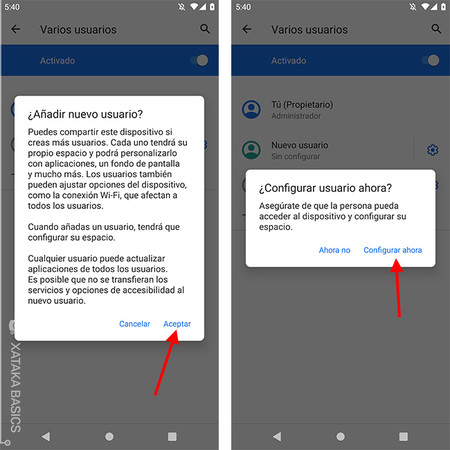
Este nuevo perfil de usuario está vacío, mostrando sólo las aplicaciones que vienen en el móvil, de modo que en la práctica cumple la función de ocultar todas las aplicaciones que tienes en el perfil principal. Además, en las aplicaciones que están en ambos perfiles (como Google Play, Gmail, etc), cada usuario puede usar una cuenta distinta.
Con una opción del móvil
En algunos casos, la capa de personalización del móvil (algo así como el software personalizado de cada marca de móvil) incluye la función para ocultar aplicaciones. En estos casos concretos, tienes formas adicionales para ocultar aplicaciones más sencillas y que no requieren que crees un usuario distinto.
Al no ser una función estándar de Android, sino un añadido de cada fabricante, este modo de ocultar aplicaciones que viene con el móvil varía mucho de una marca a otra. Por ejemplo, los móviles Huawei cuentan con un espacio privado similar a los usuarios que veíamos antes y que separa por completo las aplicaciones instaladas dentro y fuera, mientras que en los móviles Samsung se ocultan del lanzador, similar al método que veremos más abajo.
Así pues, si quieres ocultar aplicaciones en un móvil Huawei, un modo de hacerlo es creando un espacio privado, separado del habitual. Para hacerlo debes entrar en los ajustes del sistema, entrar en Privacidad, tocar en Espacio Privado y pulsar Habilitar
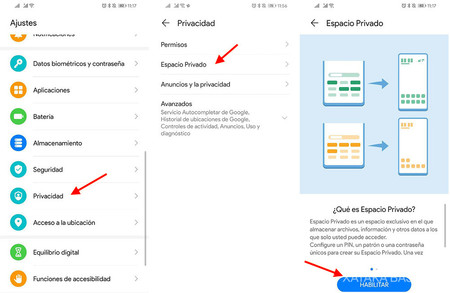
En un móvil Samsung, el proceso es algo más sencillo. En la pantalla de inicio, debes hacer un toque prolongado hasta que se muestre un menú con opciones, donde deberás entrar en Ajustes pantalla inicio. Uno de estos ajustes es Ocultar aplicaciones, donde podrás marcar aplicaciones que no quieres que se muestren en la lista de aplicaciones disponibles.
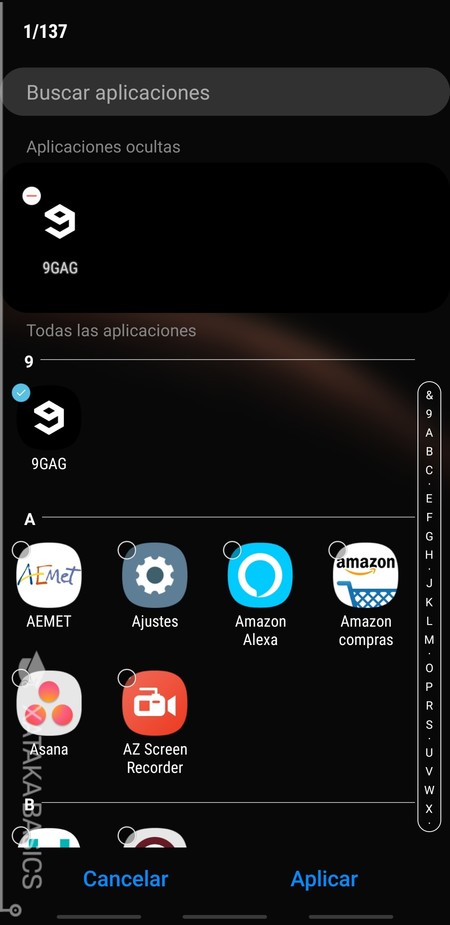
Ten en cuenta que ocultar aplicaciones no es por el momento una función normal de Android, de modo que no la encontrarás en los móviles que tienen una versión sin modificaciones de Android como los teléfonos Google Pixel o los móviles con Android One.
Con un lanzador de aplicaciones
Otro modo de ocultar aplicaciones en un móvil Android es usar un lanzador de aplicaciones que incluya la opción. Con el tiempo se ha vuelto una función bastante común y la encontrarás en prácticamente todos los mejores lanzadores disponibles hoy en día, como Nova Launcher, Action Launcher, Microsoft Launcher y tantos otros.
El modo varía ligeramente de un lanzador a otro. En Nova Launcher, uno de los lanzadores de aplicaciones más populares, se consigue entrando en los ajustes del lanzador (1), tocando en Cajón de aplicaciones (2) y por último entrando en Ocultar aplicaciones (3).
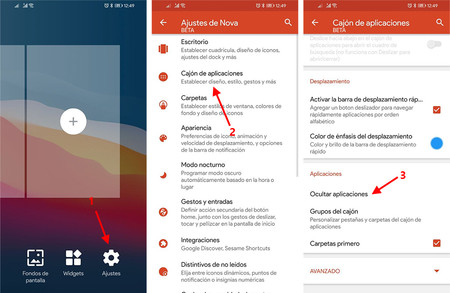
Después sólo falta que marques las casillas de las aplicaciones que no quieres que aparezcan en la lista y se ocultarán, pero no desinstalarán. Tú las podrás seguir abriendo desde los Ajustes de Android > Aplicaciones o desde Google Play, por mencionar algunos de los métodos disponibles.






Ver 0 comentarios